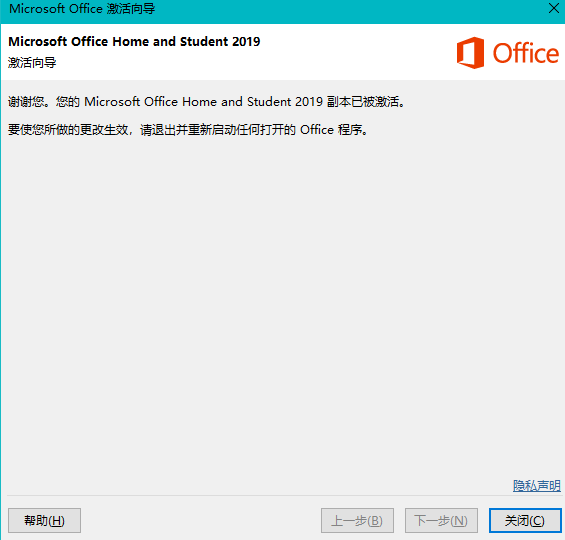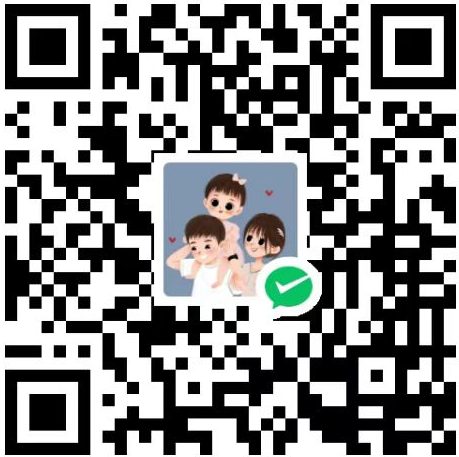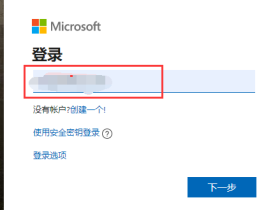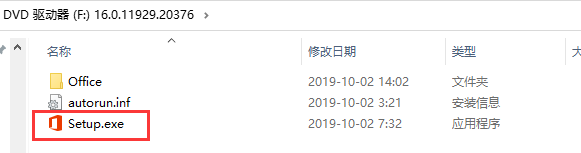第一步
https://stores.office.com/myaccount/home.aspx?ui=zh-CN&rs=zh-CN&ad=CN&fromAR=1
第二步
以下指的账号密码是,微软账户,也就是之前注册激活的账户,如果遗忘账号是无法恢复,无法二次激活的。文章源自助手阿喜-https://zsaxi.com/4340
打开上面的网站好,输入用户名,点击下一步文章源自助手阿喜-https://zsaxi.com/4340
再输入 密码,点击 登录文章源自助手阿喜-https://zsaxi.com/4340
稍后会跳转到你的【服务和订阅】,跳转根据你当前网络可能需要不等的时间。文章源自助手阿喜-https://zsaxi.com/4340
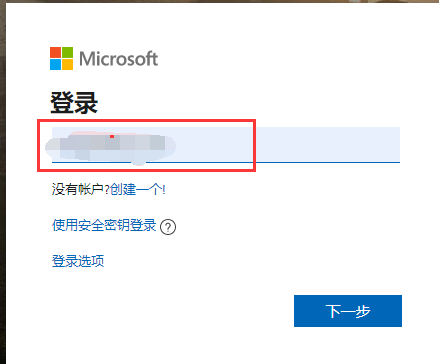 文章源自助手阿喜-https://zsaxi.com/4340
文章源自助手阿喜-https://zsaxi.com/4340
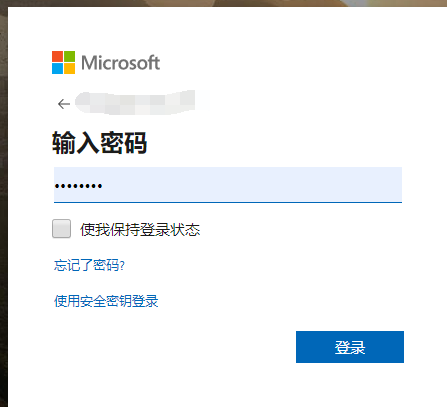 文章源自助手阿喜-https://zsaxi.com/4340
文章源自助手阿喜-https://zsaxi.com/4340
第三步
下载安装文章源自助手阿喜-https://zsaxi.com/4340
根据你账号绑定的对应程序,会有不同版本的显示,可能是2016或者2019版本。我这里选择安装Office 家庭和学生版 2019文章源自助手阿喜-https://zsaxi.com/4340
点击 安装 文章源自助手阿喜-https://zsaxi.com/4340
文章源自助手阿喜-https://zsaxi.com/4340
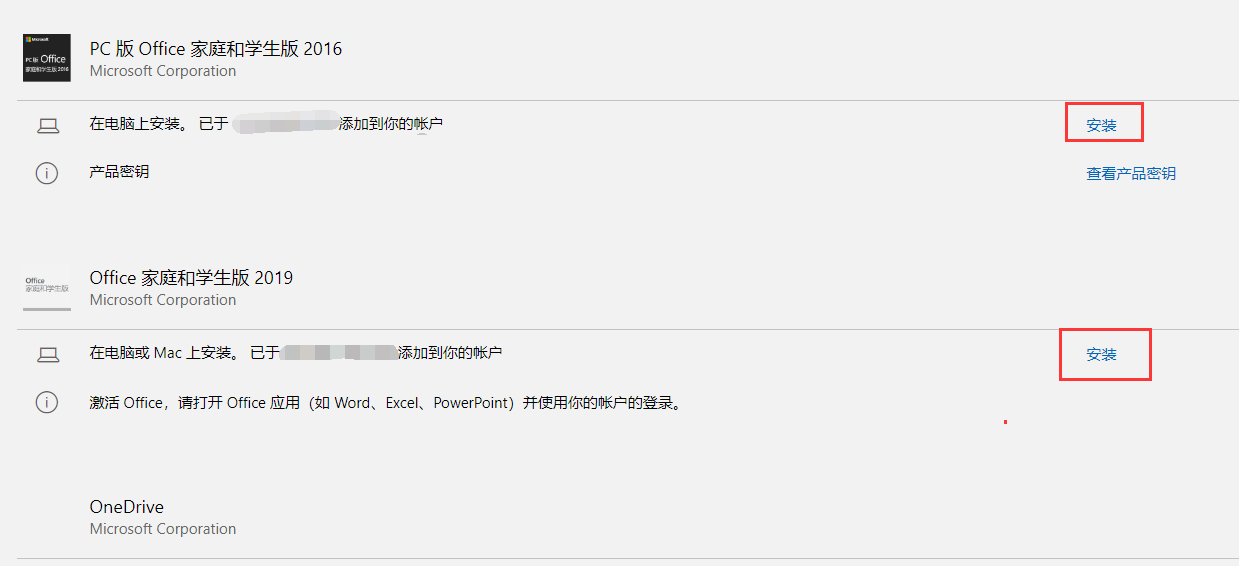
选择语言
默认情况下是安装中文(简体),如果需要其他语言,请点击 其他选项,选择语言,然后点击安装
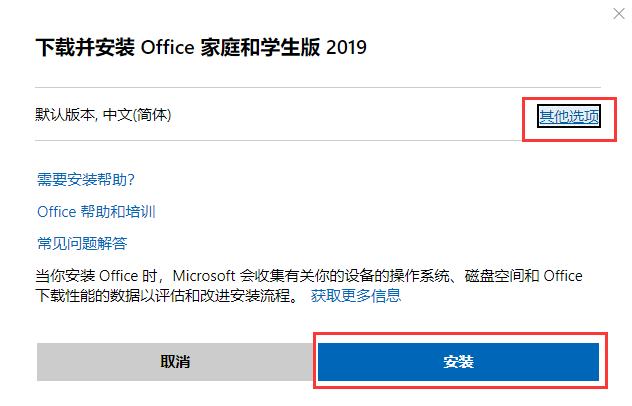
下载/保存文件
如果你是IE浏览器,请选择 另存到桌面 下载以方便操作
如果是其他浏览器,直接下载保存。
下载过程可能异常缓慢,主要是下载服务器在国外,耐心等待即可
这里提供了已经下载的在线安装程序(简体中文32位)请自行确认版本后再下载,否则无法激活。
开始安装
运行下载好的文件,双击运行,就会自动进入安装。
正在链接服务器获取数据····
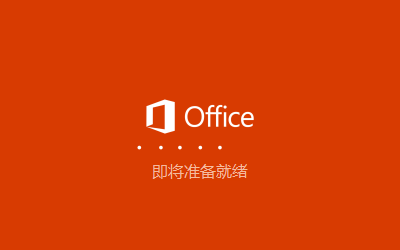
正在下载安装程序····需要的时间与你的网络挂钩···耐心等待即可···下载安装过程不可断网,否则重新来过。

安装完成
出来下图,说明安装完成了,点击关闭。
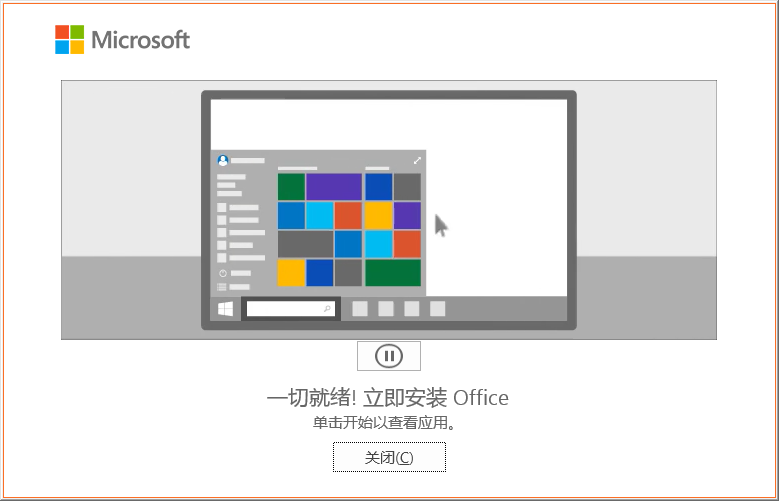
登录激活
打开任意 Word 、Excel 、Powerpoint程序,然后点击登录
输入账号,点击下一步,输入密码 点击登录
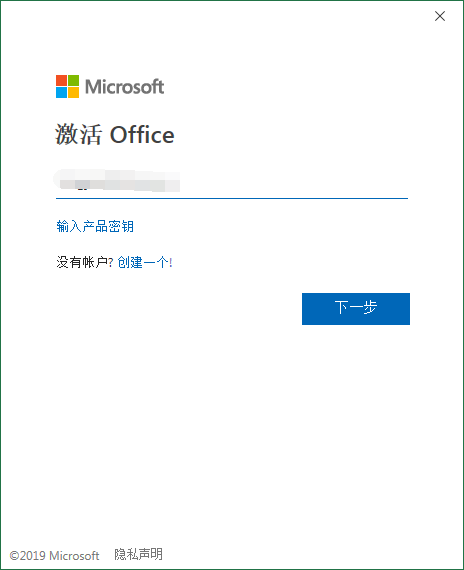
如果出来这个,点击 个人账户,如果你是公司或者学校,非个人使用,请选择上面

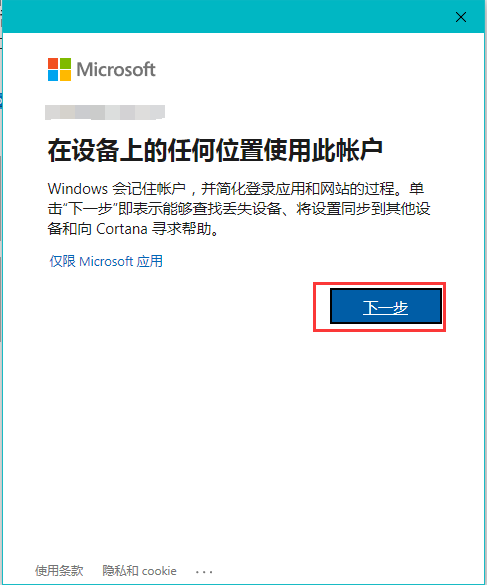
选择授权
如果你的账号上有多个授权,则会让你选择授权,预装的office仅支持单台设备使用。选中授权,然后点击下一步。

接收许可协议
点击接受,否则无法使用。
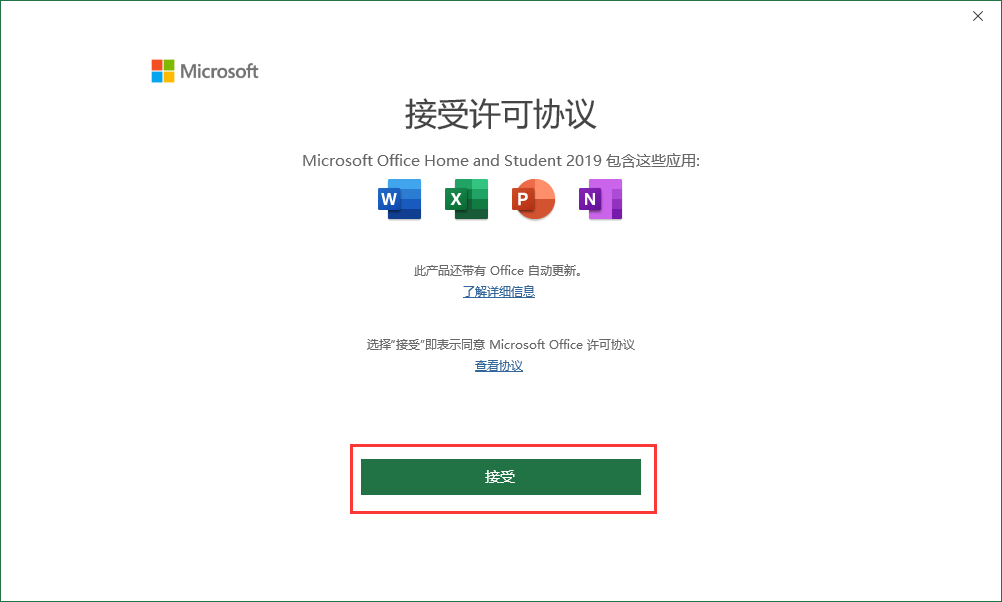
如果提示报错
某些未知情况下,可能会提示无法激活。那么我们需要使用电话激活方式激活。
点击,激活产品,然后勾选【我希望通过电话激活软件】,点击,下一步

选择 “中国”
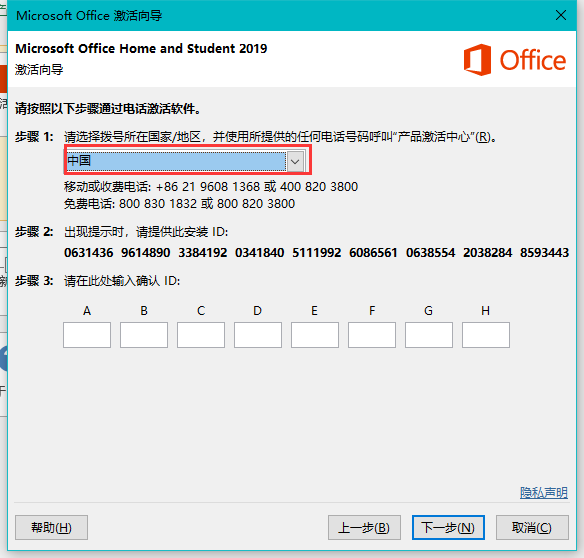
快速获取安装 ID
点击下载工具,然后双击运行,即可获取安装ID,然后复制ID即可。

填入确认ID
如果不知道如何获取Office的确认ID,可以扫描文章底部二维码,加群 将 步骤2的数字ID发送给群主获取确认ID,当然你要发送文本信息,否则可能不会理你。
填入确认ID,然后点击下一步
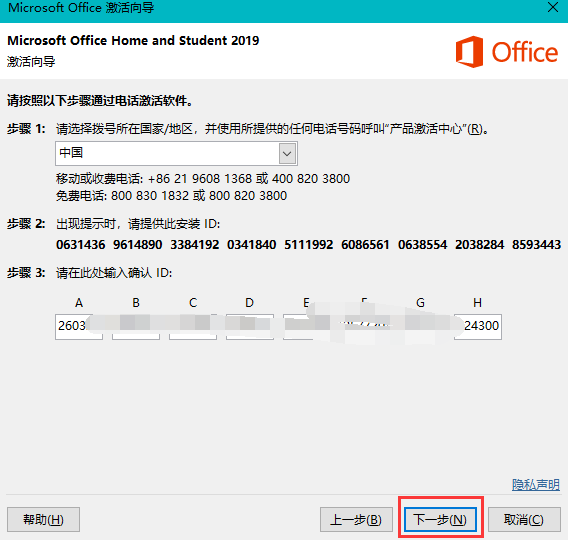
激活成功